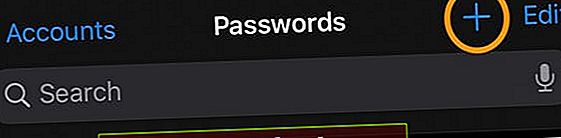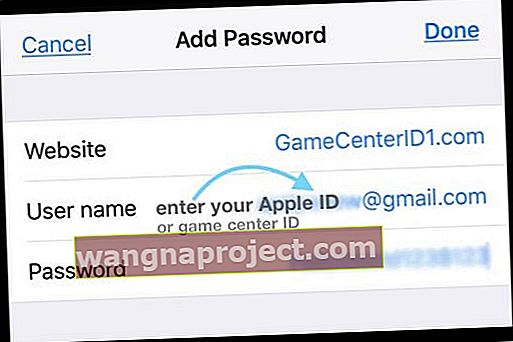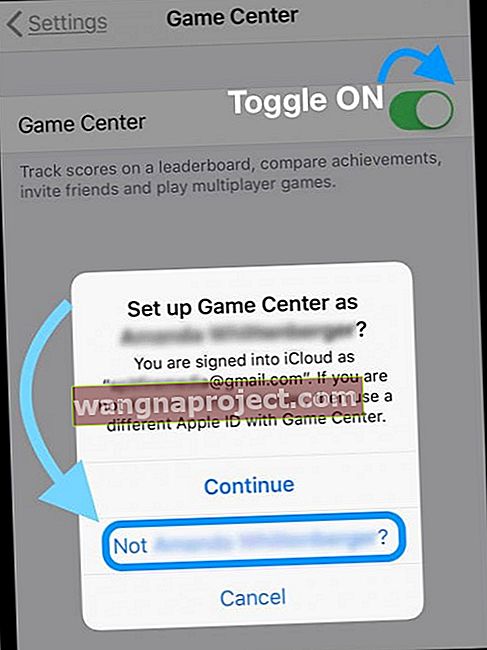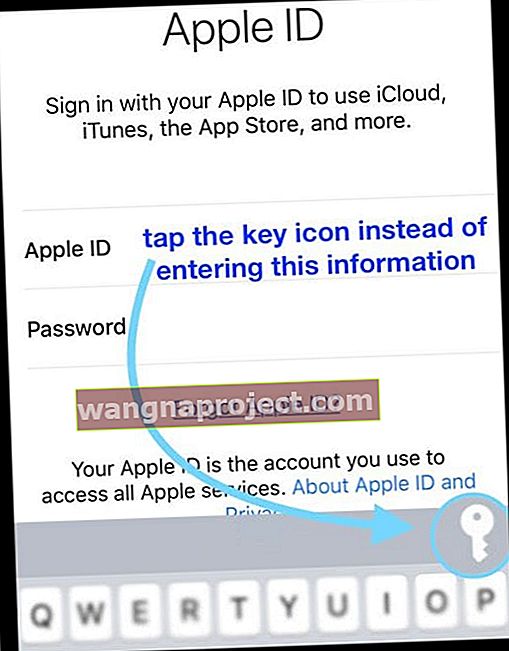Багато з нас люблять наш Ігровий центр, навіть коли Apple змінила його з додатка на сервіс для iOS та iPadOS. Потім з’являється ще одна нова iOS і додає більше змін! Це може здатися вражаючим і непотрібним, але як тільки ви пройдете через важкі речі, ігровий центр iOS просто може вас здивувати! І найкраще, починаючи з iOS 11, легко додавати кілька облікових записів гравців в Game Center.
Робота з кількома гравцями на одному iDevice?
Багато з нас регулярно передають свої iDevices своїм дітям, домочадцям або іншим для використання. Це чудовий відволікаючий фактор! І коли наші діти знайомляться з нашими пристроями, ігри є одними з найбільш часто використовуваних додатків. Багато сімей, як і моя, мають 3 або більше облікових записів Game Center, які використовуються на наших iDevices, кожна з яких пов’язана з іншим членом сім’ї. Тож можливість швидкого переходу з одного облікового запису на інший - великий плюс для нас. Таким чином, ніхто з нас не втрачає прогресу в жодній з наших ігор!
Чи можу я мати два облікові записи Game Center один Apple ID?
Ні. Більше не. Раніше ви могли створювати обліковий запис Game Center, виходячи зі свого облікового запису та створюючи новий ідентифікатор Game Center у додатку Game Center або навіть у самій грі, якщо це підтримується. Це ще до того, як ідентифікатори Game Center та Apple ID стали одним і тим же.
Отже, сьогодні ми покажемо вам, як орієнтуватися в ландшафті Game Center у покроковому посібнику. Ви навіть дізнаєтесь, як Game Center iOS 11 пропонує функції для швидкої зміни облікового запису, без необхідності повністю вимикати Game Center.
Існує лише одна вимога до кількох облікових записів гравців в Game Center
Кожен член родини (або інша особа) повинен мати власний ідентифікатор і пароль облікового запису Game Center. Зазвичай це їхній ідентифікатор Apple. Але якщо люди мають старіший обліковий запис Game Center, це їх ідентифікатор GC та пароль. І пам’ятайте, вашим дітям теж потрібні ідентифікатори Apple! Діти старше 13 років можуть створювати свої власні. Але діти до 13 років потребують підтвердженої згоди батьків, щоб дитина мала власний ідентифікатор Apple, і батьки повинні створити ідентифікатор від імені дитини.
Так, так давайте дійдемо до цього!
Як створити новий обліковий запис Game Center, якщо у вас його вже є
- Відвідайте веб-сайт Apple ID у веб-переглядачі, щоб створити інший Apple ID
- Заповніть всю інформацію та підтвердьте свій рахунок
- Перевірте свій новий рахунок
- На своєму пристрої перейдіть до Налаштування> Ігровий центр
- Увімкніть GC (або якщо ви ввійшли з іншого облікового запису, вимкніть)
- Натисніть Не (попередній обліковий запис GC) або Увійти
- Введіть новий ідентифікатор і пароль Apple
- Якщо вам не вдається ввійти в Game Center, перейдіть до iCloud, вимкніть Game Center і повторіть спробу
Давайте використаємо новий параметр, який називається Облікові записи та паролі
- Отже, спочатку перейдіть до Налаштування> Паролі та облікові записи> Паролі веб-сайтів та додатків . Він просить вас торкнутися ідентифікатора, ідентифікатора обличчя або пароля, залежно від моделі та способу налаштування iDevice
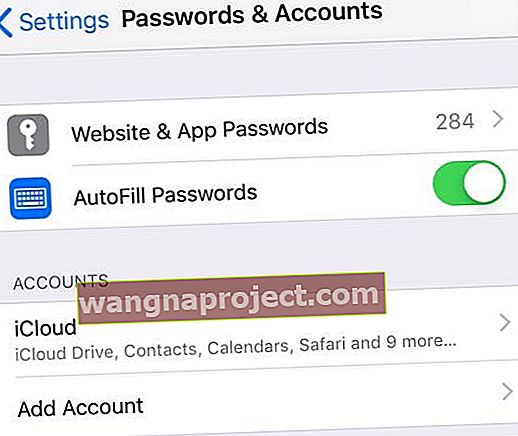 Торкніться Паролі веб-сайтів та додатків у налаштуваннях iOS, щоб переглянути імена користувачів та паролі.
Торкніться Паролі веб-сайтів та додатків у налаштуваннях iOS, щоб переглянути імена користувачів та паролі. - Коли ваші збережені паролі відкриються, торкніться знака плюс, щоб додати пароль
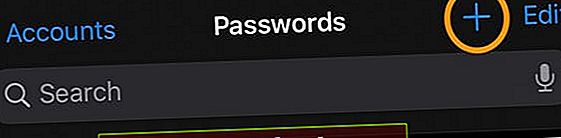
- Заповніть три перелічені поля для веб-сайту, імені користувача та пароля
- Для цього кроку додайте щось загальне для веб-сайту, наприклад GameCenterID1.com, GameCenterID2.net або подібного. Просто не забудьте додати це .__ в кінці свого імені. Кожен веб-сайт відповідає іншому ідентифікатору Game Center - ось що тут важливо! Ми фактично не робимо посилання на сайт, а скоріше ідентифікатори вашого Game Center
- Для Ім'я користувача введіть адресу електронної пошти Game Center
- А для пароля введіть свій пароль Gamecenter і натисніть Готово
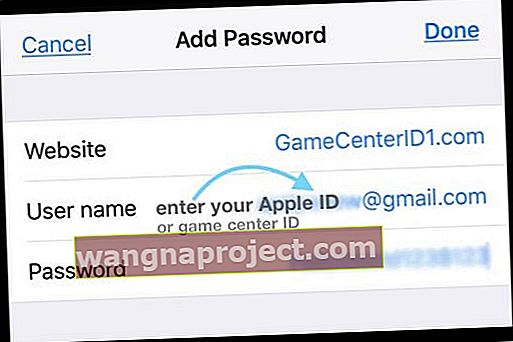
- Якщо "Готово" виділено сірим кольором, переконайтеся, що ви додали .com або що-небудь ще в кінці
- Поверніться до кроку 2 і створіть « Додати пароль » для кожного облікового запису Game Center, який ви хочете використовувати
Не забудьте підтвердити!
Тепер ви додали всю свою поточну інформацію про обліковий запис Game Center до збережених паролів iDevice.
Щоб переконатися, що вся ваша інформація зберігається в облікових записах та паролях, поверніться до Налаштування> Паролі та облікові записи> Паролі веб-сайтів та додатків та прокрутіть список вниз, щоб підтвердити наявність інформації про ваш ігровий центр. 
Якщо ви вирішите додати інший обліковий запис, виконайте ті самі дії для будь-яких додаткових облікових записів зараз чи пізніше.
Далі відкрийте налаштування Game Center
- Перейдіть до Налаштування> Ігровий центр
- Якщо ви ввійшли в Game Center із своїм основним Apple ID, вимкніть Game Center, а потім увімкніть його знову
- Коли вас попросять використовувати електронну пошту iCloud (основний ідентифікатор Apple,), виберіть опцію “ Ні (ім’я / електронна адреса) ?”
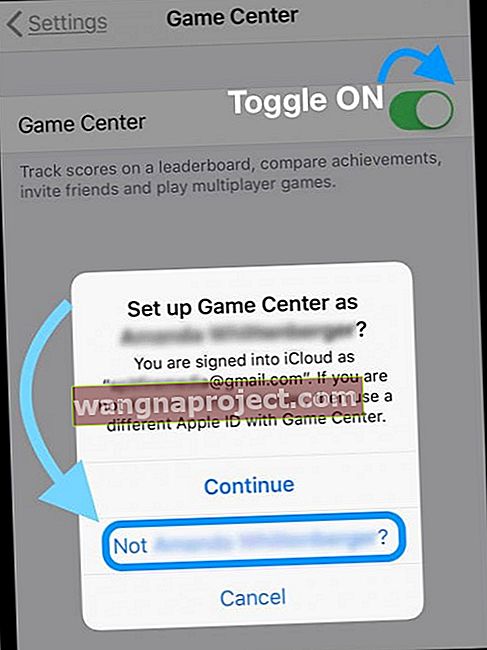
- Якщо замість цього ви бачите « Використовувати інший ідентифікатор Apple для Game Center », торкніться цього
- Тепер ви повинні побачити екран входу в Apple ID
- Натисніть Apple ID Email
- Нічого не вводьте, замість цього виберіть символ клавіші у верхньому правому куті клавіатури
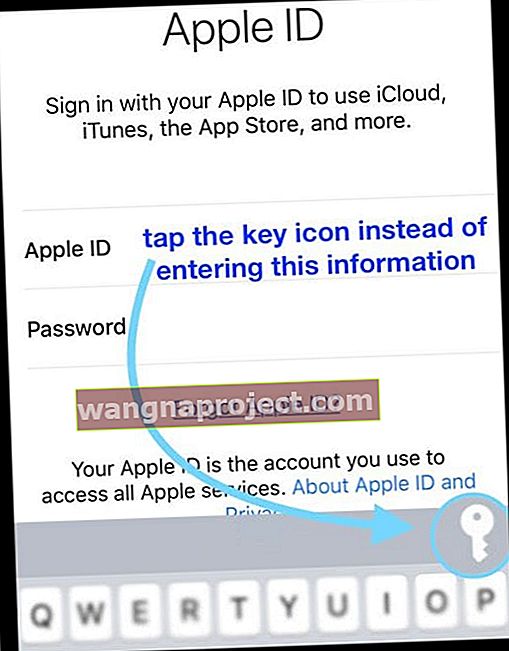
- Дайте дозвіл на доступ до своїх паролів через Face ID, Touch ID або свій пароль
- Прокрутіть униз і виберіть один із своїх облікових записів Game Center зі списку, який ви щойно створили
- Якщо у вас увімкнено двофакторну автентифікацію, введіть код підтвердження з одного із своїх надійних підключених пристроїв Apple ID
- Інформація про ваш рахунок GC повинна заповнюватися автоматично!
- Натисніть Sign In – GC заповнює ваші дані користувача та інформацію профілю
- Якщо вам не вдається ввійти в Game Center, перейдіть до iCloud, вимкніть Game Center і повторіть спробу
Нарешті, відкрийте додаток, що підтримується Game Center, і перевірте, чи правильна інформація про програвач. Найпростіший спосіб дізнатися? Подивіться на цей дружній банер Welcome Back - і перевірте, чи розпізнає він зміну рахунку GC.
Ігровий центр в iOS та iPadOS (11+): Все про зміну облікових записів
Краса використання паролів та облікових записів iOS та iPad полягає в тому, що ви можете швидко швидко переключитися з одного облікового запису на інший, оскільки ваша інформація про GC тепер зберігається в паролях.
Більше не потрібно вводити паролі!
Вам навіть не потрібно нічого друкувати! Усі ваші облікові записи GC буквально на відстані!
Це також означає, що ви можете додавати або видаляти облікові записи майже в будь-який час!
А як щодо кількох облікових записів Game Center iOS 10?
Так, ви дійсно можете використовувати кілька облікових записів в iOS 10, але вам потрібно буде вводити всю інформацію про свій Apple ID (або застарілий ідентифікатор Game Center) вручну, кожного разу, коли ви входите та виходите з налаштувань Game Center.
Вхід у Game Center iOS 10
- Перейдіть до Налаштування> Ігровий центр і вимкніть його
- Якщо потрібно, натисніть Вийти
- Виберіть Ні (попередній ідентифікатор Apple ID або Game Center ID)
- Увійдіть за допомогою іншого ідентифікатора Apple
- Створіть профіль Game Center, псевдонім для вашого облікового запису, якщо у вас його немає
- Запустіть гру, яку підтримує Game Center. Ви побачите привітальний банер із оновленим псевдонімом облікового запису.
- Переконайтеся, що всі ваші ігрові дані правильні та пов’язані зі зміненим ідентифікатором Apple
Помилки?
Якщо вам не вдається ввійти в Game Center, перейдіть у iCloud і вимкніть Game Center. Потім поверніться до Налаштування> Ігровий центр і перевірте, чи зможете ви увійти в Ігровий центр за допомогою альтернативної інформації про Apple ID (Game Center).
Також перегляньте наш допис про усунення несправностей "Не вдається ввійти або зареєструватися в Game Center?" Там ми описуємо, як повернути Game Center в дію!

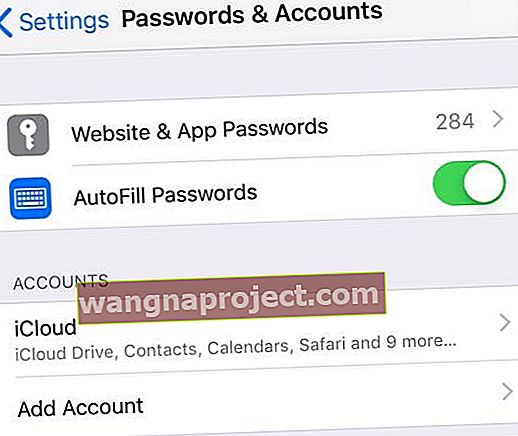 Торкніться Паролі веб-сайтів та додатків у налаштуваннях iOS, щоб переглянути імена користувачів та паролі.
Торкніться Паролі веб-сайтів та додатків у налаштуваннях iOS, щоб переглянути імена користувачів та паролі.